2019年11月29日更新
「MusicBox」の使い方!変更点もくわしく解説!
この記事では、「MusicBox」の使い方を解説します。ここで紹介する「MusicBox」は、復活したバージョンの「MusicBox」なので、「MusicBox」の使い方以外にも、前回のバージョンとの変更点についても解説します。

目次
「MusicBox」とは?
この記事では、「MusicBox」の使い方を解説します。ここで紹介する「MusicBox」は、復活したバージョンの「MusicBox」なので、「MusicBox」の使い方以外にも、前回のバージョンとの変更点についても解説します。
この記事は、「MusicBox」の使い方を知りたいという人や、「MusicBox」とは何かを知らない、前回の「MusicBox」と何が違うのか変更点を知りたいという人にとって参考になるような記事構成となっています。
「MusicBox」の使い方や前回とのバージョンの変更点を解説する前に、まずは「MusicBox」とは何かについて解説します。ぜひ、初めから読み進めてみてください。
無料で音楽が聴ける人気のアプリ
「MusicBox」とは、無料で音楽が聴ける人気の音楽アプリの1つです。デザインはもちろん、機能がシンプルで使いやすいため、評判が高いです。
一方で、定期的にアプリストアから消えてしまうことも多いため、本元とは違う「MusicBox」アプリをダウンロードしてしまうという危険性もあります。必ず、本物をアプリストアからダウンロードするようにしてください。
画像のような偽物のアプリをダウンロードしてしまう危険性もあるので注意してください。
 『MusicBox連続再生無制限』の使い方や評判まとめ
『MusicBox連続再生無制限』の使い方や評判まとめ MusicBox紫のダウンロード方法!MusicBox本物が復活?
MusicBox紫のダウンロード方法!MusicBox本物が復活?「MusicBox」の使い方
「MusicBox」とは何か、「MusicBox」とはどんなアプリなのかという大体の内容が分かったら、次に「MusicBox」の使い方を解説していきます。
主な使い方
「MusicBox」の主な使い方を解説します。
- 歌詞を見る
- プレイリストを作成
- MVを見る
歌詞を見る
「MusicBox」を使うと、音楽の歌詞を同時にアプリ内で見ることができます。「MusicBox」の再生画面で、CD画像の部分をタップします。
すると、歌詞が表示されるようになります。
歌詞画面を上下にスクロールすることで、歌詞の全体を表示することができます。
元に戻す場合は、歌詞部分をタップします。
すると、元に戻すことができます。
プレイリストを作成
「MusicBox」でプレイリストを作成する方法です。
プレイリストを作成するには、下のメニュー欄から「My Music」をタップし、My Musicを開きます。
「プレイリストを作成」をタップします。
後は、プレイリスト名を入力すればプレイリストを作成することができます。
作成したプレイリストに曲を追加するには、画面下から「検索」(もしくは「FM」))をタップして曲を探します。
曲を見つけたら、画面右にある「…」をタップします。
「リストに追加」をタップすれば、プレイリストに曲を追加することができます。
後は、曲を追加したいプレイリストを選択してください。
MVを見る
MVを見るには、まずMVを見たい曲を再生します。
再生後の画面下に、「MV」というボタンがあるのでタップします。
以上の方法でMVを見ることができます。
前バージョンのMusicBoxからプレイリストを引き継ぐ方法
基本的な機能の使い方を解説したので、ここで前バージョンの「MusicBox」からプレイリストを引き継ぐ方法について解説します。
SNSの連携が必要
前バージョンの「MusicBox」からプレイリストを引き継ぐには、SNSの連携が必要です。前バージョンの「MusicBox」でSNSと連携していることが前提なので注意してください。画面下から「設定」をタップします。
前回のバージョンで連携していたSNSを選択します。後は、自動で前回のプレイリストが引き継がれるようになります。
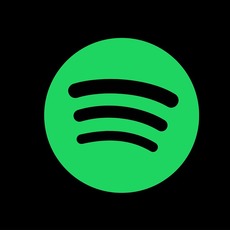 【Spotify】音楽の発見/フィルタリング検索方法を解説!
【Spotify】音楽の発見/フィルタリング検索方法を解説! 【Google Play Music】音楽をアップロードできないときの対処法!
【Google Play Music】音楽をアップロードできないときの対処法!前バージョンの「Music Box」からの変更点
前バージョンの「Music Box」とは何が違うのでしょうか。前バージョンの「Music Box」からの変更点を紹介します。
主な変更点
前バージョンの「Music Box」からの主な変更点は次の通りです。
- 全体的なデザイン
- ダウンロード機能の廃止
- 楽曲にコメントする機能
- FM機能のカテゴリ
全体的なデザイン
一番大きく変更した部分は、デザインです。前バージョンの「Music Box」とは異なり、アプリ全体のデザインが変わっています。
ダウンロード機能の廃止
また、復活した「Music Box」では、ダウンロード機能が廃止されるようになりました。ダウンロード機能の代わりに、キャッシュと呼ばれる機能が新たに追加されています。
キャッシュの設定は、「Music Box」の設定画面から行えます。
楽曲にコメントする機能
また、楽曲にコメントする機能も新たに加わっています。
FM機能のカテゴリ
今までは画面下にあった「FM」ですが、復活版では、FMカテゴリがなくなっています。今後は、「発見」というジャンルから同じように楽曲を聴くことができます(「FM」との機能は変わりません)。
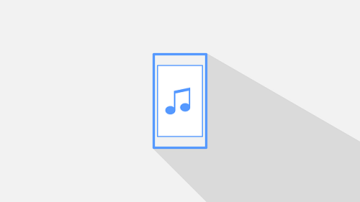 「歌詞付き音楽ダウンロードアプリ レコチョク」をくわしく紹介!
「歌詞付き音楽ダウンロードアプリ レコチョク」をくわしく紹介! 【音楽プレイヤーアプリ】「Poweramp」の設定方法を解説!
【音楽プレイヤーアプリ】「Poweramp」の設定方法を解説!「Music Box」を利用することの危険性
「Music Box」を利用することの危険性について解説します。
主な危険性
次の2点が主な主な危険性です。
- 著作権に抵触する可能性
- 情報流出の可能性
著作権に抵触する可能性
「Music Box」は、著作権に抵触する可能性があるため危険性が高いアプリという声もあります。
情報流出の可能性
また、「Music Box」アプリをダウンロードすると、個人情報やスマホ端末に登録している情報が流出するというレビューもあるので、自己責任で利用することをオススメします。
 【音楽アプリ】「Bass Booster」をくわしく紹介!
【音楽アプリ】「Bass Booster」をくわしく紹介! 【音楽アプリ】「Rocket Player」の使い方をくわしく解説!
【音楽アプリ】「Rocket Player」の使い方をくわしく解説!「Music Box」以外の合法アプリ
最後に、「Music Box」以外の合法アプリを紹介します。
Spotify
今では良く耳にするようになった「Spotify」がオススメです。「Spotify」は、無料で利用することができ、尚且つ合法なので安心して利用することができます。
iPhoneの場合は、App Storeからダウンロードしてください。
Androidの場合は、Google Playからダウンロードしてください。
まとめ
いかがでしたか。この記事では、「MusicBox」の使い方を解説しました。ここで紹介する「MusicBox」は、復活したバージョンの「MusicBox」なので、「MusicBox」の使い方以外にも、前回のバージョンとの変更点についても解説しています。
FM機能やダウンロード機能の停止など、前回のバージョンとの変更点についても解説しているので、ぜひ参考にしてみてください。
 「音楽フォルダプレイヤー フリー・バージョン」アプリを紹介!
「音楽フォルダプレイヤー フリー・バージョン」アプリを紹介!合わせて読みたい!音楽アプリに関する記事一覧
 「Amazon Music」を他の音楽アプリを比較!特徴は?
「Amazon Music」を他の音楽アプリを比較!特徴は? 【音楽アプリ】「AWA」と他の音楽サービスを比較!
【音楽アプリ】「AWA」と他の音楽サービスを比較!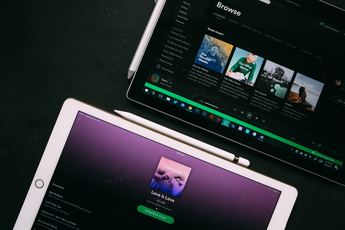 【音楽アプリ】「Spotify Stations」アプリを紹介!
【音楽アプリ】「Spotify Stations」アプリを紹介! 【音楽アプリ】人気の無料おすすめ音楽アプリ【iPhone/Android】
【音楽アプリ】人気の無料おすすめ音楽アプリ【iPhone/Android】





































